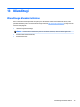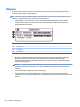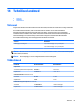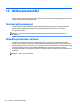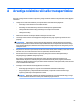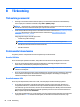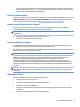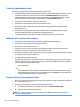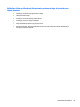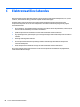User Guide - Windows 7
Table Of Contents
- Sissejuhatus
- Arvuti tundmaõppimine
- Ühenduse loomine võrguga
- Ühenduse loomine traadita võrguga
- Ühenduse loomine kaabelvõrguga
- Klaviatuuri, puutežestide ja osutusseadmete abil navigeerimine
- Multimeediumid
- Toitehaldus
- Arvuti väljalülitamine
- Toitesuvandite määramine
- Energiasäästurežiimide kasutamine
- Akutoite kasutamine
- Lisateabe otsimine aku kohta
- Akukontrolli kasutamine
- Aku laetuse taseme kuvamine
- Aku tühjenemise aja pikendamine
- Tegutsemine aku tühjenemise korral
- Aku paigaldamine ja eemaldamine
- Akutoite säästmine
- Kasutaja vahetatava aku hoiustamine
- Kasutaja vahetatava aku kasutusest kõrvaldamine
- Kasutaja vahetatava aku vahetamine
- Välise vahelduvvoolutoite kasutamine
- Tarkvara sisu värskendamine tehnoloogia Intel Smart Connect Technology (ainult teatud mudelid) abil
- Väliskaardid ja -seadmed
- Draivid
- Turvalisus
- Arvuti kaitsmine
- Paroolide kasutamine
- Viirusetõrjetarkvara kasutamine
- Tulemüüritarkvara kasutamine
- Kriitiliste turvavärskenduste installimine
- HP Client Security Manageri kasutamine
- HP Touchpoint Manageri kasutamine (ainult teatud mudelitel)
- Valikulise turvakaabli paigaldamine
- Sõrmejäljelugeja kasutamine (ainult teatud mudelitel)
- Hooldus
- Varundus ja taaste
- Häälestusutiliit Computer Setup (Arvuti häälestus) (BIOS), MultiBoot ja utiliit HP PC Hardware Diagn ...
- Klienditugi
- Tehnilised andmed
- Hõlbustusvahendid
- Arvutiga reisimine või selle transportimine
- Tõrkeotsing
- Tõrkeotsinguressursid
- Probleemide lahendamine
- Arvuti ei käivitu
- Arvuti ekraan on tühi
- Tarkvara töötab tavatult
- Arvuti on sisse lülitatud, kuid ei reageeri
- Arvuti on ebatavaliselt kuum
- Välisseade ei tööta
- Traadita võrguühendus ei toimi
- Valikuline väline optiline draiv ei mängi
- Film pole välisel kuvamisseadmel nähtav
- Valikulise välise optilise draivi kõrvetamise protsess ei alga või peatub enne lõpule jõudmist
- Elektrostaatiline lahendus
- Tähestikuline register

Traadita võrguühendus ei toimi
Kui traadita võrguühendus ei tööta ettenähtud viisil, proovige järgmist.
●
Traadita või kaabelühendusega võrguseadme lubamiseks või keelamiseks klõpsake Windowsi töölaual
tegumiriba parempoolses otsas asuval teavitusalal ikooni Network Connection (Võrguühendus).
Seadme lubamiseks klõpsake seadme nimel ja seejärel klõpsake nuppu Connect (Ühenda). Seadme
keelamiseks klõpsake seadme nimel ja seejärel klõpsake nuppu Disconnect (Katkesta).
●
Veenduge, et traadita ühenduse seade on sisse lülitatud.
●
Veenduge, et traadita ühenduse antennid on takistustest vabad.
●
Veenduge, et kaabel- või DSL-modem ja selle toitejuhe on õigesti ühendatud ning asjakohased
märgutuled põlevad.
●
Veenduge, et traadita ühenduse marsruuter või pääsupunkt on toiteadapteri ja kaabel- või DSL-
modemiga õigesti ühendatud ning asjakohased märgutuled põlevad.
●
Lahutage kõik kaablid ja ühendage need uuesti ning lülitage toide välja ja siis uuesti sisse.
Valikuline väline optiline draiv ei mängi
●
Salvestage oma töö ja sulgege enne CD või DVD esitamist kõik avatud programmid.
●
Katkestage enne CD või DVD esitamist Interneti-ühendus.
●
Veenduge, et ketas on õigesti sisestatud.
●
Veenduge, et ketas on puhas. Vajaduse korral puhastage ketas ltreeritud veega ja ebemevaba
riidelapiga. Pühkige suunaga ketta keskosa poolt välisserva poole.
●
Veenduge, et kettal pole kriime. Kui ketas on kriimustatud, töödelge seda elektroonikapoodides müügil
oleva optilise ketta paranduskomplekti abil.
●
Enne ketta esitamist keelake unerežiim.
Ärge käivitage unerežiimi, kui mõnd ketast esitatakse. Vastasel juhul kuvatakse hoiatusteade, milles
küsitakse, kas soovite jätkata. Kui see teade kuvatakse, klõpsake nuppu Ei. Pärast eitavalt vastamist
võib arvuti käituda ühel järgmistest viisidest.
◦
Esitus võib jätkuda.
– või –
◦
Multimeediumprogrammi esitusaken võib sulguda. Ketta esitamise juurde naasmiseks klõpsake
multimeediumprogrammis ketta esituse taaskäivitamiseks nuppu Esita. Harvadel juhtudel tuleb
programmist väljuda ja seejärel see uuesti käivitada.
Film pole välisel kuvamisseadmel nähtav
1. Kui nii arvuti ekraan kui ka väline kuvamisseade on sisse lülitatud, vajutage kuvamiskoha vahetamiseks
üks või mitu korda kiirklahvi fn + f4.
2. Kongureerige kuvasätted nii, et väline kuvamisseade oleks esmane.
a. Paremklõpsake Windowsi töölaua tühjal alal ja vali suvand Ekraani eraldusvõime.
b. Määrake esmane ja teisene kuvamisseade.
MÄRKUS. Mõlema kuvamisseadme kasutamisel ei kuvata DVD sisu seadmel, mis on määratud
teiseseks kuvamisseadmeks.
86 Lisa B Tõrkeotsing